Skelbimas
Prieš metus buvau surinkęs didžiulį aplanką, užpildytą daugiau nei 100 skirtingų elektroninių knygų, ir vienas mano draugas atsainiai paklausė, ar galėčiau atsiųsti visų tų pavadinimų sąrašą. Tai skambėjo taip lengvai, bet aš dvejojau. Ar aš turėjau juos visus įvesti ranka? Aš beveik padariau, bet norėjau lengvesnio varianto.
Jokiu būdu nesiruošiau rašyti tiek daug pavadinimų. Mano dienos jau pakankamai užimtos!
Laimei, sprendimų yra. Nesvarbu, ar esate namų vartotojas ar verslo dalis 15 „Microsoft Word“ verslo šablonų, kad jūsų produktyvumas išliktųŠablonai gali sutaupyti laiko, išlaikyti jūsų tvarką ir padidinti jūsų biuro produktyvumą. Mes sudarėme 15 „Microsoft Word“ šablonų kasdieniams verslo procesams, pradedant susitikimų darbotvarkėmis ir baigiant užduočių sąrašais. Skaityti daugiau , vieną dieną gali tekti atspausdinti sąrašą, susidedantį iš viso katalogo turinio. O kai ateis ta diena, šie metodai padės sutaupyti laiko. Šiame straipsnyje parodysime penkis skirtingus būdus, kaip atspausdinti aplanko turinį kaip sąrašą.
1. Komanda DOS
Tai yra vienas iš daugelio komandinės eilutės komandos Esminės „Windows CMD“ komandos, kurias turėtumėte žinotiSilpna komandų eilutės sąsaja yra jūsų vartai į sudėtingesnius „Windows“ įrankius. Mes parodome jums būtinas CMD komandas, kurios leis jums prieiti prie jų. Skaityti daugiau kuriuos lengva atsiminti ir kuriuos lengva atlikti:
- Paleiskite komandų eilutę atidarę maitinimo meniu („Windows“ klavišas + X) ir pasirinkdami Komandinė eilutė. Naudoti kompaktinis diskas komanda, jei norite pereiti į katalogą, kurį norite spausdinti. (Sužinokite daugiau apie CD komandą! 15 „Windows“ komandų eilutės (CMD) komandos, kurias turite žinotiKomandinė eilutė vis dar yra galingas „Windows“ įrankis. Čia pateikiamos naudingiausios CMD komandos, kurias turi žinoti kiekvienas „Windows“ vartotojas. Skaityti daugiau )
- Tipas dir> spausdinti.txt.
- Paspauskite Įveskite ir išeikite iš komandinės eilutės.
- „File Explorer“ eikite į tą patį aplanką ir turėtumėte pamatyti a spausdinti.txt byla. Tai paprasto teksto failas, kurį galima atidaryti užrašų knygelėje (ar bet kurį kitą teksto rengyklę 10 esminių „Visual Studio“ kodo produktyvumo patarimų„Visual Studio Code“ išpūtė iš vandens kitus programavimo teksto redaktorius. Tai nemokamas, atviras šaltinis, žaibiškai veikiantis ir pasižymi produktyvumo savybėmis. Skaityti daugiau ) ir tada atspausdinta.
2. Kontekstinio meniu nustatymas
Spausdinimo katalogo funkciją galima pridėti prie bet kurio aplanko dešiniojo pelės mygtuko paspaudimo. Aplanko turinio sąrašas siunčiamas tiesiai į spausdintuvą. „Windows 10“ atlikite šiuos veiksmus:
- Paleiskite užrašų knygelę (arba pageidaujamą teksto rengyklę).
- Įklijuokite:
@echo išjungta. dir% 1 / -p / o: gn> „% temp% \ listing“ start / w notepad / p "% temp% \ listing" del "% temp% \ listing" išėjimas - Įrašykite failą kaip % WinDir% \ Printdir.bat, kuris įdės jį į šakninės „Windows“ sistemos katalogą. (Jei negalite to padaryti dėl leidimų, išsaugokite jį ten, kur norite, ir neautomatiškai perkelkite jį į C: / Windows katalogą.)
- Uždarykite užrašinę.
- Vėl paleiskite „Notepad“, kad sukurtumėte naują failą.
- Įklijuokite:
„Windows“ registro rengyklės versija 5.00 [HKEY_CLASSES_ROOT \ Directory \ Shell] @ = "nėra" [HKEY_CLASSES_ROOT \ Directory \ Shell \ Print_Directory_Listing] @ = "Spausdinti katalogų sąrašą" [HKEY_CLASSES_ROOT \ Directory \ shell \ Print_Directory_Listing \ komanda] @ = "Printdir.bat \"% 1 \ "" [HKEY_CLASSES_ROOT \ SOFTWARE \ Classes \ Directory] "BrowserFlags" = žodis: 00000008 [HKEY_CLASSES_ROOT \ SOFTWARE \ Classes \ Directory \ shell \ Print_Directory_Listing] @ = "Spausdinti katalogų sąrašą" [HKEY_CLASSES_ROOT \ SOFTWARE \ Classes \ Directory \ shell \ \ Print_Directory_Listing \ komanda] @ = "Printdir.bat \"% 1 \ "" [HKEY_CURRENT_USER \ Software \ Microsoft \ Windows \ Shell \ AttachmentExecute \ {0002DF01-0000-0000-C000-00000000004646}] @ = "" [HKEY_CLASSES_ROOT \ SOFTWARE \ Classes \ Directory] "EditFlags" = "000001d2" - Įrašykite failą kaip % UserProfile% \ Desktop \ PrintDirectoryListing.reg, kuris padės jį ant jūsų darbalaukio.
- Eikite į savo darbalaukį ir du kartus spustelėkite „PrintDirectoryListing.reg“ byla. Tai pakeis „Windows“ registrą, o tai gali būti rizikinga! Jei jaudinatės, pirmiausia sukurkite atsarginę registro kopiją Kaip sukurti atsarginę kopiją ir atkurti „Windows“ registrąRedagavimas registre atranda keletą nuostabių patarimų, tačiau gali būti pavojingas. Štai kaip padaryti atsargines registro atsargines kopijas prieš atliekant pakeitimus, kad jie būtų lengvai atšaukti. Skaityti daugiau .
- Dešiniuoju pelės mygtuku spustelėkite aplanko viduje ir pasirinkite Spausdinti katalogų sąrašą tiesiogiai atspausdinti sąrašą.
3. „Karen“ elektrinis įrankis
„Karen“ katalogų spausdintuvas yra GUI įrankis, turintis turtingų funkcijų, tačiau pagrindinis rūpestis yra jo galimybė spausdinti vardus - failų kartu su kitais duomenų bitais, tokiais kaip failo dydis, plėtinys, paskutinio pakeitimo data ir laikas ir atributai.
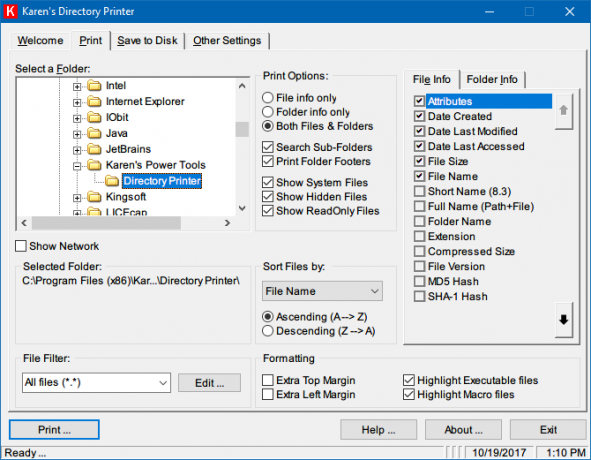
Atspausdintą failų sąrašą galima rūšiuoti pagal pavadinimą, dydį, sukūrimo datą, paskutinio pakeitimo datą arba paskutinės prieigos datą. Failų sąrašą taip pat galima filtruoti, kad apimtų tik tuos failus, kurie atitinka tam tikrus kriterijus, o gautą sąrašą galima formatuoti arba paryškinti (bet tik ribotai).
„Karen“ katalogų spausdintuvas gali būti įtrauktas į dešiniojo pelės mygtuko paspaudimo kontekstinį meniu, taip pat veikia tinkle esančiuose kompiuteriuose. Failų sąrašą galima nusiųsti tiesiai į spausdintuvą arba išsaugoti kaip tekstinį failą.
Parsisiųsti:„Karen“ katalogų spausdintuvas (Laisvas)
4. Katalogų sąrašas ir spausdinimas
Katalogų sąrašas ir spausdinimas yra paprastesnis ir mažesnis sprendimas nei „Karen“ katalogų spausdintuvas. Sukurti sąrašai gali būti nukopijuoti į mainų sritį ir įklijuoti kitose programose arba juos vienu mygtuko paspaudimu galima tiesiogiai įterpti į tokias programas kaip „Word“ ir „Excel“.
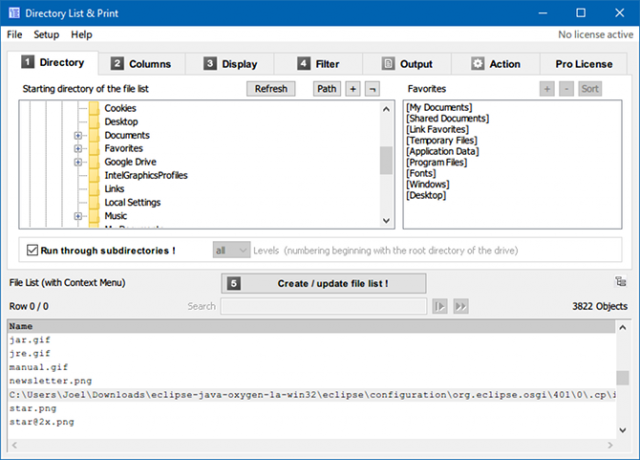
Kadangi duomenys yra atskirti skirtukais, tai netgi gali būti nemokamai įklijuota į „Excel“ kaip lentelė Kaip konvertuoti atskirtus teksto failus į „Excel“ skaičiuoklesNesunku konvertuoti atskirtą tekstinį failą į „Excel“ skaičiuoklę. Štai kaip tai padaryti naudojant tris skirtingus metodus. Skaityti daugiau !
Kartu su failų atributais, katalogų sąrašas ir spausdinimas gali valdyti failų pavadinimų rodymą su failų plėtiniais arba be jų. Jame taip pat pateikiamos gauto sąrašo rūšiavimo ir integravimo į dešinįjį pelės klavišą spustelėjusio kontekstinio meniu parinktys. „Pro“ versijoje gali būti dar tobulesnių duomenų, tokių kaip kontrolinės sumos, laikmenos matmenys, meta failo ypatybės ir dar daugiau.
Parsisiųsti:Katalogų sąrašas ir spausdinimas (Nemokamas, 22 USD „Pro“)
5. JR katalogų spausdintuvas
„JR Directory Printer“ yra lengviausia iš trijų šiame straipsnyje pateiktų trečiųjų šalių programų, kurios atsisiuntimo dydis yra vos 173 KB. Jis yra nešiojamas, todėl jo nereikia net įdiegti.
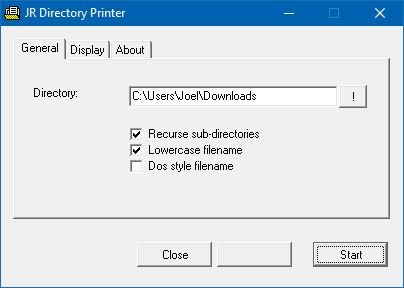
Norėdami paleisti jį sistemoje „Windows 10“, turėsite paleisti suderinamumo režimu:
- Dešiniuoju pelės mygtuku spustelėkite „JDirPrinter.exe“ ir pasirinkite Savybės.
- Skirtuke Suderinamumas pažymėkite Vykdykite šią programą suderinamumo režimu ir pasirinkite „Windows XP“ (3 pakeitimų paketas).
Po to lengva naudoti. Pasirinkite aplanką, kurį norite įtraukti į sąrašą, tada pasirinkite, ar norite pakartoti („įtraukti“) visus jo poaplankius ir ar norite mažąsias raides failo vardus, tada spustelėkite Pradėti. Tai sukurs ir atidarys failą pavadinimu „DirPrint.txt“, kurį galite redaguoti ar nukopijuoti kitur.
Kitos parinktys (skirtuke Ekranas) yra failo dydis KB / baitais, atributai ir pasirinktinio failo ilgis. Tai labai lengvas ir paprastas, tačiau jis skirtas.
Parsisiųsti:JR katalogų spausdintuvas (Laisvas)
Kaip spausdinate katalogo turinį?
Gali būti, kad „Windows“ savaime nesugeba patogiai atspausdinti aplanko turinio, tačiau, pasinaudodama aplinkybių prevencijos ir nemokama programine įranga, tai iš tikrųjų yra trumpas vaizdas.
Ar žinote kokių nors kitų įrankių aplanko turiniui spausdinti? Praneškite mums savo kelią, jei jis skiriasi nuo aukščiau pateikto.
Iš pradžių Saikat Basu parašė 2009 m. Spalio mėn.
Joelis Lee turi B.S. Kompiuterijos mokslas ir daugiau nei 6 metų profesinio rašymo patirtis. Jis yra „MakeUseOf“ vyriausiasis redaktorius.